
Excel複数画像を一括で取出して保存 !?
一枚ずつやと手間も大変やし…!!
Webページに変換する!?
一枚や二枚の画像ならそれも良いとは思います。でも、取り出したい画像がかなりの枚数ある場合には、非常に手間がかかってしまいますよね・・・Excelに複数枚貼り付けられてる画像データだけを取り出す時、アナタはどの様にして取り出されてますか?
画像を右クリックして図として保存を選択されて一枚ずつ保存されてませんか!?
今日は複数枚の画像を一括で取り出して保存する方法を書いて置こうと思います。
- 【Excelの複数枚の画像を一括で取り出して保存する方法】
- 例えば、左の画像のようにExcelのファイルに複数枚の画像が貼り付けられているものを一括で取り出して保存したいわけです。
- 先ず、ファンクションキーの
 を押します。
を押します。 - すると、名前を付けて保存ダイアログが開きますので『ファイルを保存する場所(今回はデスクトップ)』を決めてファイル名を『好みの名前』に変更してファイルの種類項目で『Webページ(*.htm,*.html)』を選択します。
- 先ず、ファンクションキーの
- ファイルの種類がWebページに指定されているのを確認して『保存』をクリックします。
- すると、この形式でブックを保存しますか?との確認画面が表示されますが『はい』を選択します。
- すると、保存指定した場所に『〇〇.files』というフォルダーが創られますので『ダブルクリック』して開いてみるとそれぞれのファイルが保存されています。
- ただ、この開いているファイルはWebファイルになっていますので、『xlsx形式』に保存し直しておきたいです。
- そこで、ファンクションキー
 を押します。
を押します。 - すると、名前を付けて保存ダイアログが開きますのでファイルの種類項目で『Excel ブック(*.xlsx)』を選択して『保存』し直します。
- 再度、.filesフォルダーを開いて『画像以外の不要なファイル』を選択して『削除』します。
- これで、画像ファイルのみが取り出されて保存されました。










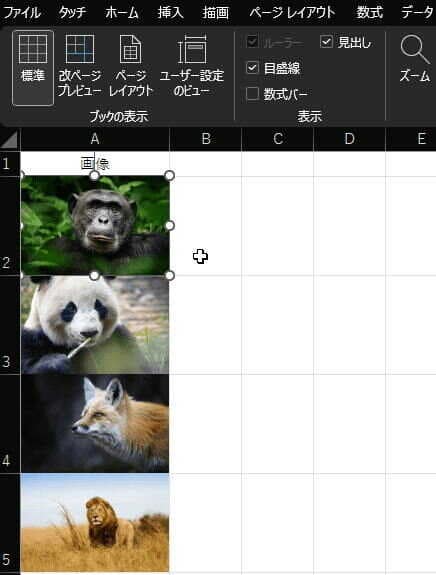
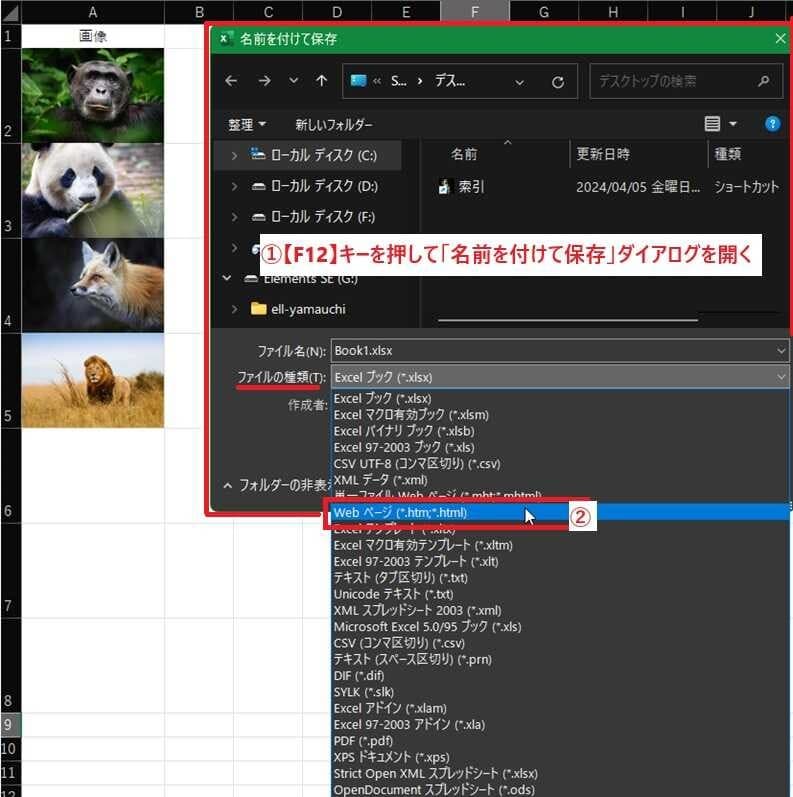
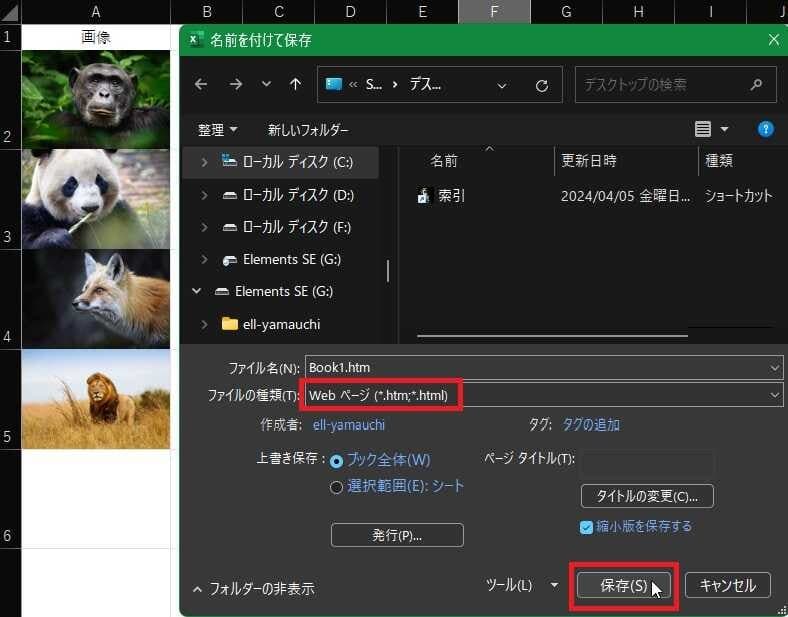
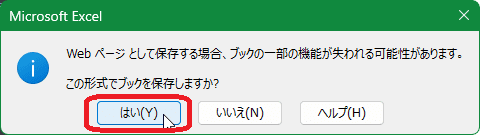

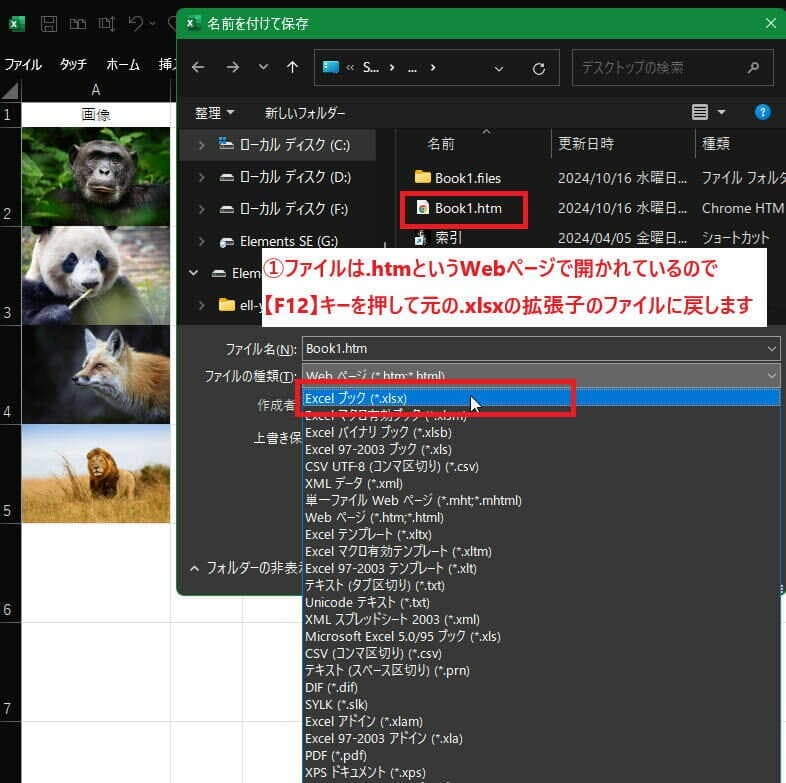

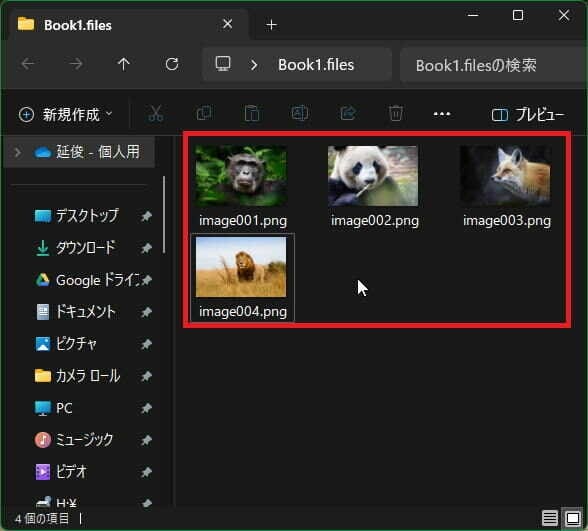
























※コメント投稿者のブログIDはブログ作成者のみに通知されます